发布时间:2023-10-24 09: 00: 00
品牌型号:LAPTOP-QRC1KHSN
系统:windows 11 家庭中文版
软件版本:Vegas Pro17.0
在现今的数字化时代,网络上的图片泛滥,盗图现象也越来越严重。因此,在发布文章时,为了保护自己的原创作品版权,很多人会给图片或视频添加水印。Vegas作为一款专门的视频编辑软件,可以给视频添加水印,那具体该怎么做呢?下面由我带大家一起来了解Vegas如何添加水印,Vegas水印怎么上下移动的相关内容。
水印有助于保护个人的版权,那在Vegas软件中如何给视频添加水印呢?下面一起来了解下具体的操作步骤。
第一步,打开Vegas软件,点击上方菜单栏中的“文件”,选择“打开”,或者使用快捷键“Ctrl+O”打开水印文件。
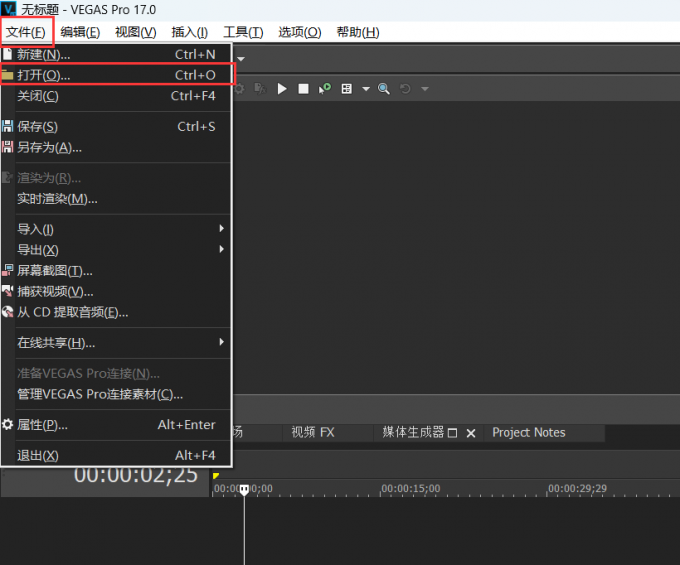
第二步,点击上方菜单栏中的“文件”,选择“导入”中的“媒体”,导入需要加入水印的视频。
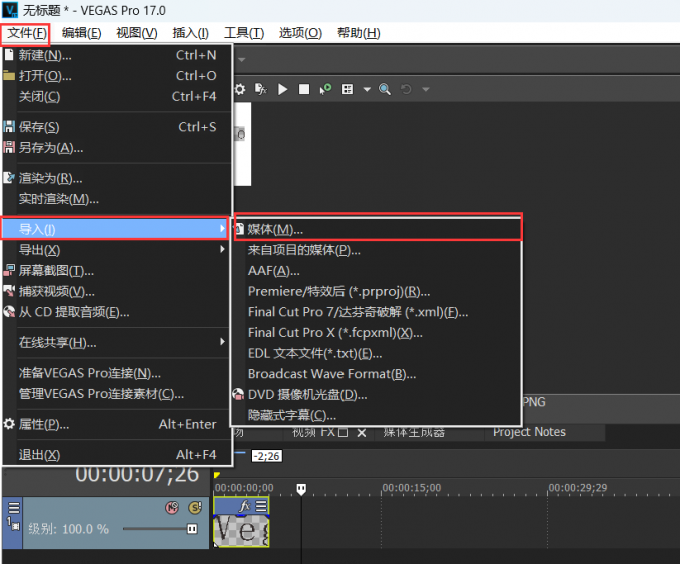
第三步,将视频拖入到下方的视频轨道中。切记不能与水印文件同一个轨道。

第四步,将轨道中的水印文件拉长,与视频同长。
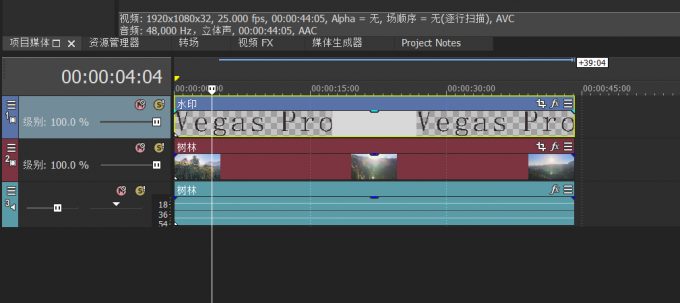
此时播放视频,如果发现视频中有水印,就代表着添加水印成功了。
第五步,点击上方菜单栏中的“文件”,选择其中的“渲染为”。
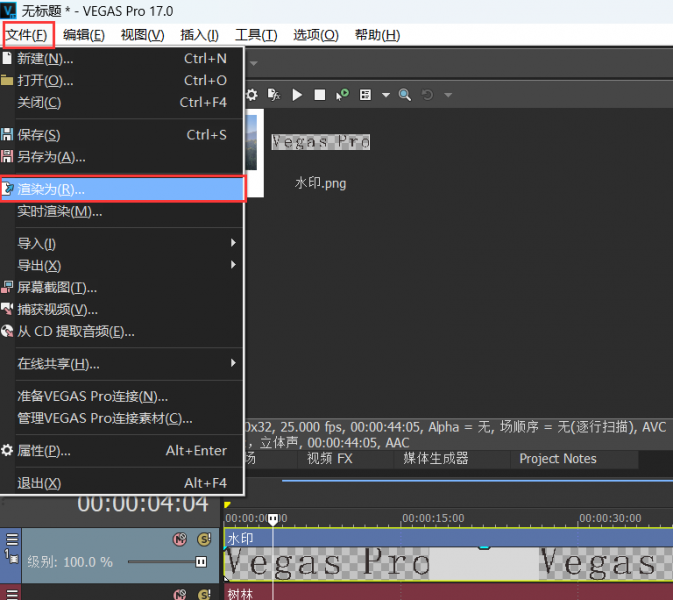
第六步,在“渲染为”功能框中选择渲染的格式和分辨率,然后点击“应用”,最后等待渲染完成即可。
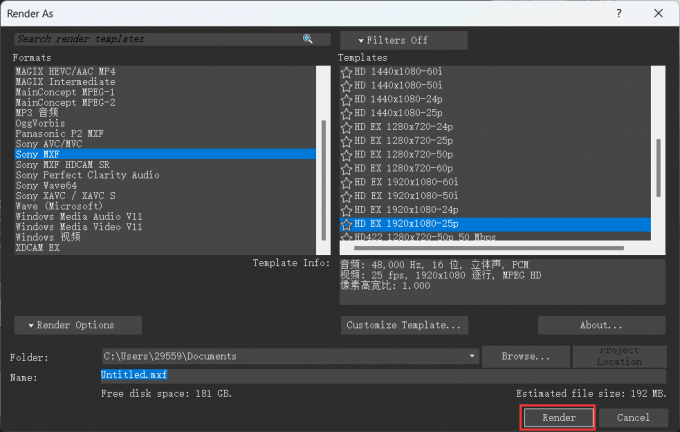
在Vegas软件中给视频添加了水印,该如何调整水印的位置呢?下面一起来了解下具体的操作步骤。
第一步,通过上述的步骤给视频添加水印。
第二步,点击轨道中水印文件的右上角“裁剪”按钮。
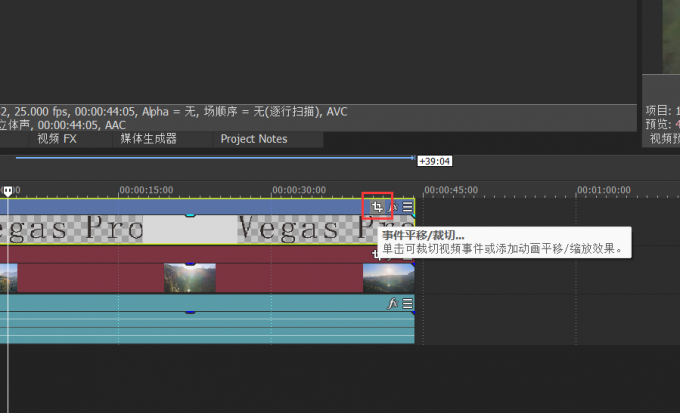
第三步,在跳出的视频事件FX中,调整水印的大小和位置。
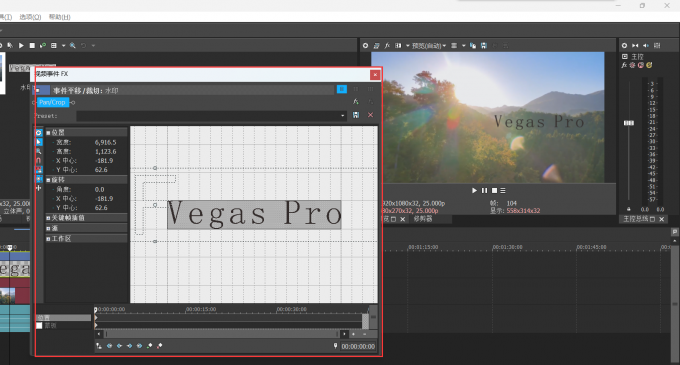
第四步,将水印位置和大小调整完成之后,将其渲染导出即可(与上述渲染导出相同)。
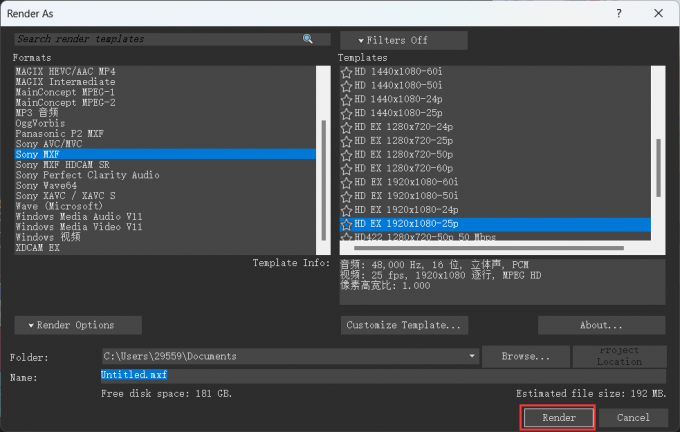
为什么在Vegas中添加了水印,却不能显示呢?那是因为水印文件所在的轨道在视频画面之下,如下图。那该怎么办呢?下面一起来了解具体的操作步骤。
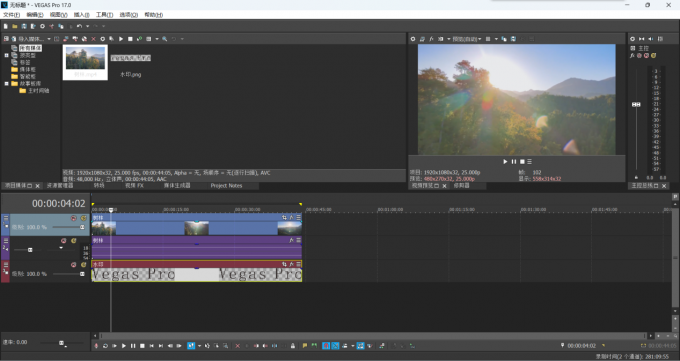
第一步,将视频拖到视频轨道的空白处。
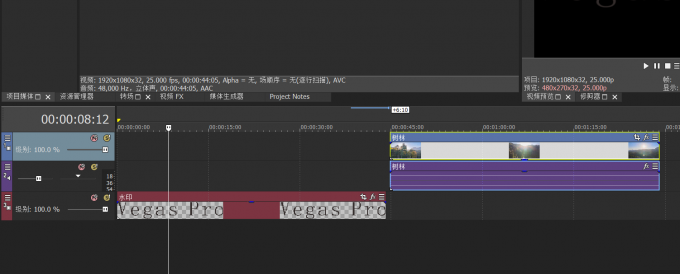
第二步,将水印文件拖入第一个视频轨道。
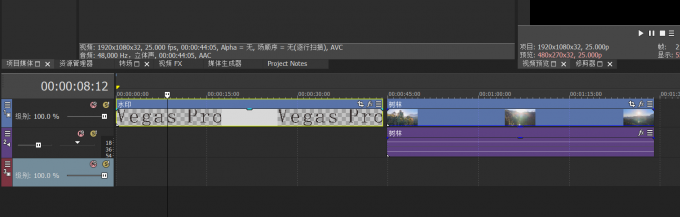
第三步, 右键视频,点击“分组”中的“从中删除”,将视频和音频分开。
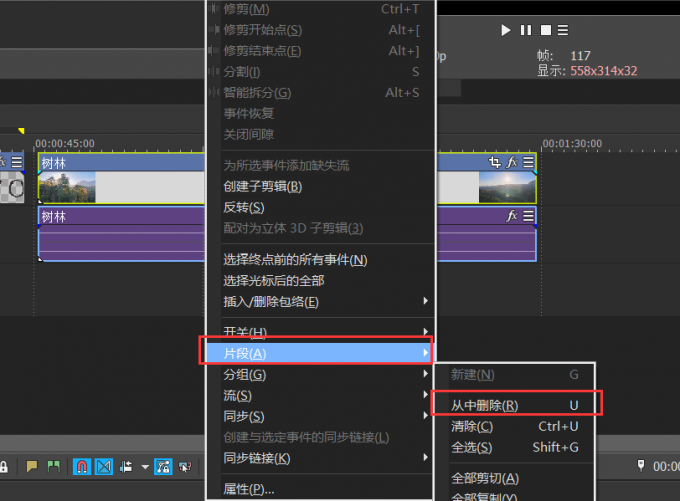
第四步,将视频拖入第三视频轨道中,将音频拖入音频轨道中。
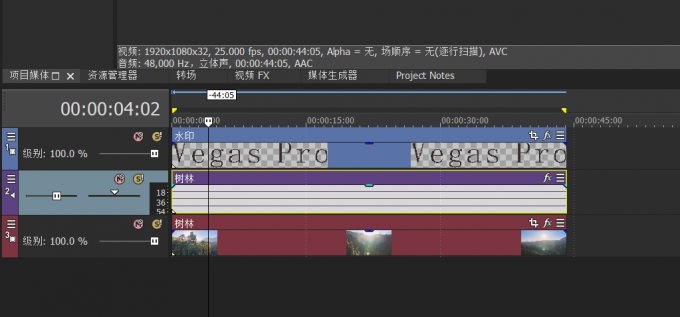
此时播放视频,就可以看到视频画面中有水印了。
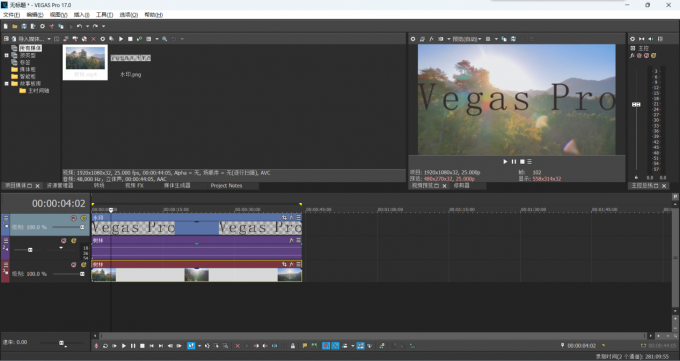
以上便是Vegas如何添加水印,Vegas水印怎么上下移动的全部内容。如果想要学习更多关于Vegas Pro的相关教程,可以登入Vegas中文网站进行下载和学习。
作者:Sean
展开阅读全文
︾